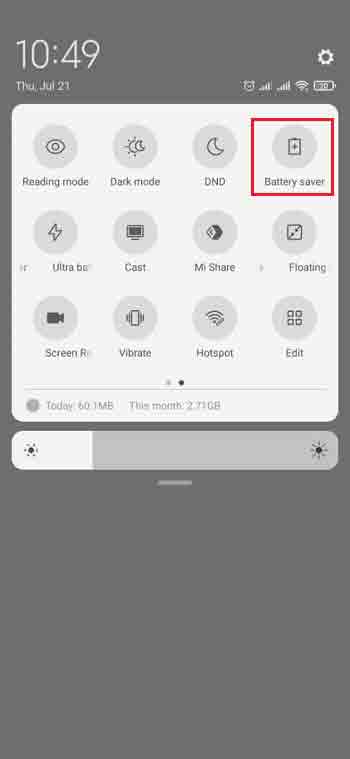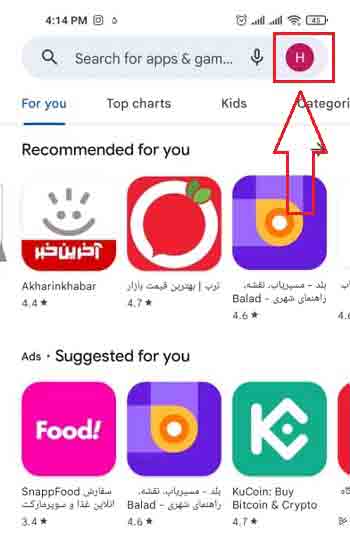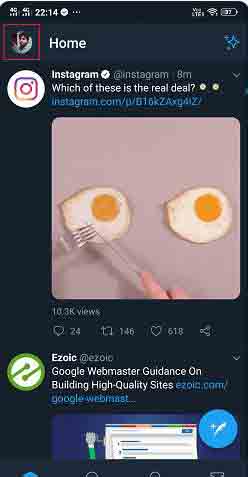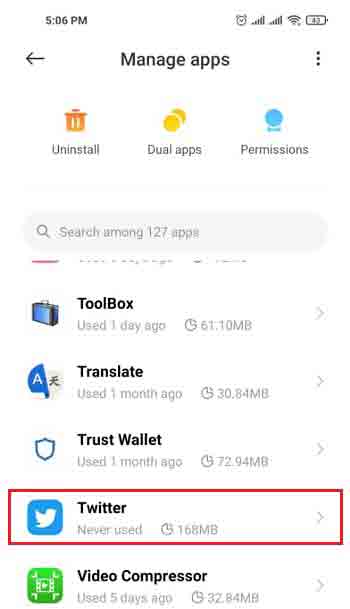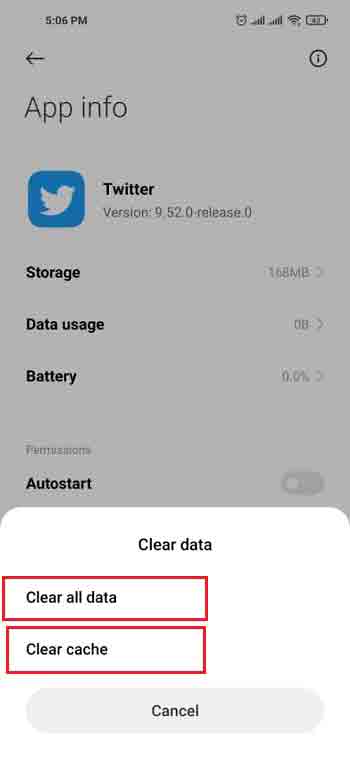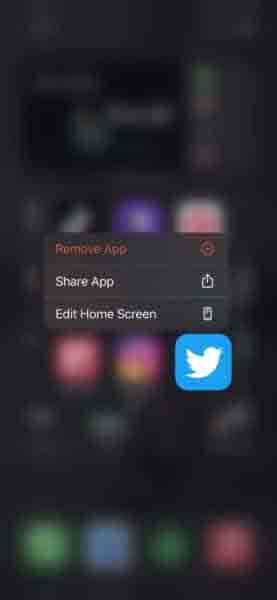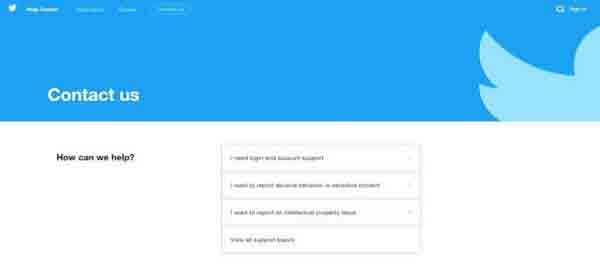من المشاكل المزعجة التي قد تواجهها في تطبيق تويتر مشكلة تحميل تويتر وعدم فتحه. يمكن أن يكون لهذه المشكلة أسباب مختلفة.في هذه المقالة ، سنعلم 12 طريقة لحل مشكلة عدم فتح تويتر.
حل مشكلة عدم تحميل تويتر
لا يمكن فتح تويتر؟ ها هو الإصلاح
ناقشنا سابقًا في Nooh Freestyle كيفية حل مشكلة رقم إيران وقفل وتعليق حساب Twitter . بصرف النظر عن تعليق حساب Twitter ، هناك مشكلة أخرى قد تواجهها وهي مشكلة عدم فتح Twitter. هناك طرق مختلفة يمكنك من خلالها حل مشكلة عدم فتح Twitter على هواتف Android و iOS و Windows ، والتي سنبحثها أدناه.
إذا كان حساب Twitter الخاص بك محدودًا ، فيمكنك قراءة البرنامج التعليمي حول كيفية إصلاح الحد أو التقييد على Twitter من المتابعة أو الإعجاب أو التعليق.
برنامج مغير IP هو سبب عدم فتح Twitter
كما تعلم ، لا يعمل Twitter بدون برنامج IP changer ولا يمكنك الدخول إلى البرنامج. لذلك ، عندما تواجه مشكلة عدم فتح Twitter ، تحقق أولاً لمعرفة ما إذا كنت متصلاً ببرنامج تغيير IP أم لا. إذا لم تكن متصلاً بهذا البرنامج ، فاخرج من Twitter وادخل إلى برنامج IP changer للاتصال به. بعد الاتصال ، ارجع إلى تطبيق Twitter. إذا كنت متصلاً ببرنامج IP changer من البداية ، لكنك لا تزال تواجه مشكلة عدم فتح Twitter ، يمكنك حذف برنامج IP changer الخاص بك ومحاولة تثبيت برنامج أو طريقة أخرى. بعد تثبيت تطبيق آخر والاتصال به ، ارجع إلى تطبيق Twitter وتحقق لمعرفة ما إذا تم حل مشكلة عدم فتح Twitter.
التحقق من خوادم Twitter
في بعض الأحيان ، قد لا تكون مشكلة عدم فتح Twitter بسبب هاتفك ، ولكن بسبب مشكلة خوادم Twitter. لا يمكنك فعل أي شيء في هذا الوقت. عليك الانتظار حتى يحل Twitter نفسه هذه المشكلة والخطأ. بعد حل المشكلة عن طريق Twitter ، يمكنك استخدام هذا البرنامج مرة أخرى. هناك عدة طرق يمكنك من خلالها معرفة ما إذا كانت المشكلة ناتجة عن فشل خوادم Twitter أم لا. الطريقة الأولى لاستخدامه هي استخدام موقع Downdetector . يوضح لك هذا الموقع المشكلات المبلغ عنها للبرنامج. لاستخدام Downdetector ، افتح الموقع وأدخل اسم تطبيق Twitter.
الطريقة التالية هي التحقق من صفحة Twitter الرسمية. تحقق من صفحة Twitter الرسمية ومعرفة ما إذا كان هناك أي إعلان بشأن إيقاف البرنامج. الطريقة الأخيرة هي التحقق من الأجهزة الأخرى. عندما تكون مشكلة عدم فتح تويتر بسبب فشل خوادم تويتر ، فإن تويتر لا يعمل على أي جهاز. نتيجة لذلك ، تحقق لمعرفة ما إذا كان تطبيق Twitter يعمل على أجهزة أخرى. إذا لاحظت أن المشكلة من جانب الخادم ، فانتظر Twitter حتى يصلح المشكلة.
ضعف الإنترنت هو سبب عدم فتح تويتر
إذا كنت متأكدًا من أن المشكلة ليست بسبب فشل خادم Twitter ، فيمكنك التحقق من الإنترنت الخاص بك. يمكن أن يكون ضعف الإنترنت أيضًا سببًا آخر لمشكلة عدم فتح Twitter. إذا وجدت أن الإنترنت لديك ضعيف ، فيمكنك تغييره. على سبيل المثال ، إذا كنت تستخدم الإنترنت على هاتفك ، فقم أولاً بإيقاف تشغيل الإنترنت على هاتفك والاتصال بشبكة Wi-Fi ، والعكس صحيح. أيضًا ، يمكن أن تؤدي إعادة تعيين إعدادات الشبكة إلى حل مشكلتك. للقيام بذلك ، انتقل إلى الإعدادات> النظام> خيارات إعادة التعيين Settings> System> Reset options وانقر على إعادة تعيين Wi-Fi والجوال والبلوتوث Reset Wi-Fi, mobile & Bluetooth.
إذا كنت تستخدم مودم. يمكنك إيقاف تشغيله ثم تشغيله.
حل مشكلة تسجيل الدخول إلى Twitter عن طريق إعادة تشغيل الهاتف
أحد أسباب مواجهة مشكلة عدم فتح تويتر يمكن أن يكون بسبب سلسلة من المشاكل البسيطة. عندما يواجه هاتفك سلسلة من المشكلات البسيطة ، فقد تكون هناك مشكلات في تشغيل تطبيق Twitter. في هذا الوقت ، تتمثل إحدى أسرع الطرق وأسهلها لإصلاح المشكلة في إيقاف تشغيل الهاتف وتشغيله. للقيام بذلك ، اضغط أولاً على زر الطاقة بهاتفك. بعد بضع ثوانٍ ، ستظهر لك سلسلة من الخيارات. حدد إعادة التشغيل Restart من الخيارات. سيتم إيقاف تشغيل هاتفك تلقائيًا وسيعمل مرة أخرى بعد بضع ثوانٍ.
إذا كنت تستخدم هاتف iOS ، فاضغط مع الاستمرار على زر الطاقة حتى ترى Slide to Power Off على الشاشة. بعد رؤية Slide to Power Off ، حرك شريط التمرير إلى اليمين لإيقاف تشغيل الهاتف. بعد إيقاف تشغيل الهاتف ، انتظر بضع ثوانٍ ثم قم بتشغيل هاتفك بالضغط على زر الطاقة.
إذا كنت تستخدم Twitter على جهاز الكمبيوتر الخاص بك ، فيمكنك أيضًا استخدام طريقة إعادة التشغيل لإصلاح مشكلة عدم فتح Twitter. لإعادة تشغيل الكمبيوتر ، افتح قائمة Start "ابدأ" وانقر فوق Power "الطاقة" لتظهر لك خياراته. اختر إعادة التشغيل Restart من بين خياراته. باستخدام هذا ، سيتم إيقاف تشغيل جهاز الكمبيوتر الخاص بك تلقائيًا وتشغيله مرة أخرى بعد بضع ثوانٍ.
عدم الحصول على إذن ، سبب عدم فتح تويتر
إذا لم تمنح الأذونات اللازمة لبرنامج Twitter ، فستواجه مشاكل في العمل. لذلك ، قم بتفعيل الأذونات اللازمة للبرنامج لحل مشكلة عدم فتح تويتر. لهذا ، افتح إعدادات الهاتف Settings. انتقل إلى التطبيقات والإشعارات Apps & notifications. ابحث عن تطبيق Twitter وانقر على أذونات Permissions. الآن امنح التطبيق الأذونات اللازمة.
قم بإيقاف تشغيل توفير شحن البطارية
يمكن أن يساعدك إيقاف تشغيل وظيفة توفير البطارية أيضًا في حل مشكلة عدم فتح Twitter. لإيقاف تشغيل هذه الميزة على هواتف Android ، اسحب لأسفل من أعلى الشاشة لفتح الإعدادات السريعة. ثم ابحث عن خيار Battery Saver وقم بتعطيله.
لتعطيل هذه الميزة على هواتف iOS ، انتقل إلى الإعدادات> البطارية Settings> Battery وقم بتعطيل توفير البطارية Battery saver .
عدم تحديث Twitter ، سبب خطأ Twitter
يوفر Twitter تحديثات متنوعة لمستخدميه. بصرف النظر عن إضافة ميزات وإمكانيات جديدة إلى البرنامج ، تعمل هذه التحديثات أيضًا على إصلاح بعض الأخطاء والمشكلات في الإصدارات السابقة. لذلك ، قد تتمكن من حل مشكلة عدم فتح تويتر عن طريق تحديث البرنامج. إذا كنت تستخدم هاتف Android ، فيمكنك استخدام Google Play . أولاً ، افتح تطبيق Google Play وانقر على أيقونة ملفك الشخصي في أعلى يمين الشاشة.
في القائمة التي تفتح ، حدد خيار إدارة التطبيقات والجهاز Manage apps & device.
أدخل علامة التبويب إدارة Manage من القائمة العلوية. حدد التحديث المتاح Update available من الخيارات أدناه. مع هذا ، سيُظهر لك البرامج التي يتوفر بها إصدار أحدث. ابحث عن تطبيق Twitter وقم بتحديثه.
إذا كنت تستخدم هاتف iOS ، فافتح App Store . أدخل تطبيق Twitter في حقل البحث وشاهد ما إذا كان هناك تحديث متوفر. قم بتحديث تطبيق Twitter إذا كان متاحًا. بصرف النظر عن تحديث البرنامج ، يمكنك أيضًا تحديث هاتفك.
قم بتسجيل الدخول مرة أخرى إلى حساب المستخدم
إذا واجه برنامج Twitter مشكلة في تنزيل المحتوى ، فيمكنك تسجيل الخروج من حسابك وتسجيل الدخول مرة أخرى. هذه الخطوات متشابهة في هواتف Android و iOS. للقيام بذلك ، انقر فوق ملف التعريف الخاص بك من أعلى يسار الشاشة.
حدد الإعدادات والخصوصية Settings and privacy من القائمة المفتوحة.
الآن اضغط على خيار الحساب Account.
قم بالتمرير لأسفل لرؤية خيار تسجيل الخروج Log out. حدد هذا الخيار. باختيار هذا الخيار ، سوف تقوم بتسجيل الخروج بنجاح من حساب Twitter الخاص بك. بعد تسجيل الخروج من حسابك ، أعد إدخال معلوماتك وأدخل البرنامج.
إذا كنت تستخدم إصدار الويب من هذا البرنامج ، فيمكنك تسجيل الخروج من حسابك بسهولة أكبر. للقيام بذلك ، في قسم الملف الشخصي Profile، انقر فوق المزيد More أو ... على الجانب الأيسر من الصفحة.
اختر خيار تسجيل الخروج Log out من القائمة المفتوحة.
قد ترى رسالة تفيد بأنك تقوم بتسجيل الخروج من حسابك. اضغط على تسجيل الخروج Log outلتسجيل الخروج من حسابك. بعد تسجيل الخروج من حساب المستخدم ، يمكنك إدخال Twitter مرة أخرى عن طريق إدخال اسم المستخدم وكلمة المرور.
إصلاح عدم فتح Twitter عن طريق مسح ذاكرة التخزين المؤقت
هناك طريقة أخرى لإصلاح مشكلة عدم فتح Twitter وهي مسح ذاكرة التخزين المؤقت للتطبيق. تتسبب ملفات البرامج التالفة أحيانًا في حدوث مشكلات. في هذه الحالة ، يمكنك مسح ذاكرة التخزين المؤقت للبرنامج. لمسح ذاكرة التخزين المؤقت لتطبيق Twitter ، افتح أولاً إعدادات هاتفك Settings. في شاشة الإعدادات الرئيسية ، ابحث عن خيار التطبيقات Apps وانقر عليه. في الخطوة التالية ، حدد إدارة التطبيقات Manage apps. في قسم إدارة التطبيقات Manage apps، يمكنك رؤية البرامج المثبتة على هاتفك. ابحث عن تطبيق Twitter من التطبيقات واضغط عليه.
حدد خيار مسح البيانات Clear data في القائمة السفلية لهاتفك.
اضغط على الخيارين امسح جميع البيانات ومسح ذاكرة التخزين المؤقت Clear all data Clear cache. هذه الخيارات مخصصة لمسح ذاكرة التخزين المؤقت للتطبيق.
مسح ذاكرة التخزين المؤقت للمتصفح لإصلاح عدم فتح إصدار الويب من Twitter
إذا قمت بإدخال إصدار الويب من Twitter باستخدام متصفح ، فيمكنك مسح ذاكرة التخزين المؤقت للمتصفح الخاص بك لحل مشكلة عدم فتح Twitter. للقيام بذلك ، افتح المتصفح الذي تستخدمه للدخول إلى إصدار الويب من Twitter. انقر على النقاط الثلاث في أعلى اليمين وانتقل إلى المزيد من الأدوات> محو بيانات التصفح More tools> Clear browsing data. حدد ملفات تعريف الارتباط وبيانات الموقع الأخرى وخيارات الصور والملفات المخزنة مؤقتًا Cookies and other site data و Cached images and files. أخيرًا ، انقر فوق خيار مسح البيانات الأزرق Clear data.
إلغاء تثبيت التطبيق وإعادة تثبيته لإصلاح تطبيق Twitter لا يفتح المشكلة
إذا كنت لا تزال تواجه مشكلة عدم فتح Twitter ، فيمكنك حذف تطبيق Twitter من هاتفك وتثبيته مرة أخرى. في بعض الأحيان تكون بعض ملفات البرامج تالفة أو محذوفة. هذا يمكن أن يسبب مشاكل مع البرنامج. في هذه الحالة ، يمكنك حذف البرنامج وتثبيته مرة أخرى من البداية. لحذف تطبيق Twitter ، ابحث عن التطبيق مع الاستمرار على شاشة هاتفك حتى تظهر لك بعض الخيارات. حدد إلغاء التثبيت Uninstall من الخيارات لإزالته.
بعد حذف البرنامج ، قم بتنزيله مرة أخرى وتثبيته على هاتفك.
لحل مشكلة عدم فتح Twitter عن طريق إلغاء تثبيت التطبيق وإعادة تثبيته على هواتف iOS ، ابحث عن تطبيق Twitter على هاتفك مرة أخرى واحتفظ به لبضع ثوان. بعد ظهور العديد من الخيارات ، حدد إزالة التطبيق Remove App لحذف التطبيق. قم بتنزيل البرنامج وتثبيته مرة أخرى. بعد إجراء عملية التثبيت ، تحقق لمعرفة ما إذا كان قد تم حل مشكلة عدم فتح Twitter.
اتصل بدعم تويتر
آخر شيء يمكنك القيام به لحل مشكلة عدم فتح Twitter هو الاتصال بدعم Twitter. إذا كنت قد فعلت كل الطرق المذكورة ولكن مشكلة عدم فتح تويتر لم تحل بعد ، يمكنك التواصل مع دعم تويتر .
بعد حل مشكلة تسجيل الدخول إلى Twitter ، إذا كنت تريد إرسال رسالة على Twitter ، فيمكنك قراءة الموضوع التعليمي حول 3 طرق لإرسال رسالة على Twitter .
تعليقاتكم واقتراحاتكم؟
في مقال اليوم تحدثنا عن كيفية حل مشكلة عدم فتح تويتر. ما الطريقة التي استخدمتها لحل هذه المشكلة؟ يمكنك مشاركة آرائك واقتراحاتك معنا في قسم التعليقات.